轻松学会:如何打开命令行窗口
作者:佚名 来源:未知 时间:2024-11-09
在这个数字化时代,电脑已成为我们日常生活和工作中不可或缺的工具。无论是进行编程、管理文件、运行软件,还是仅仅为了探索电脑的奥秘,掌握一个基础而强大的技能——如何打开命令行窗口(Command Prompt 或 CMD),都将使你的操作更加高效、灵活。想象一下,当你能够轻松调用这个隐藏在电脑深处的神秘界面,用简洁的代码指令替代繁琐的鼠标操作,是不是觉得既酷炫又实用?今天,就让我们一起揭开命令行窗口的神秘面纱,探索它的开启之道。
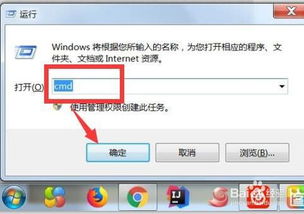
一、认识命令行窗口:电脑界的“瑞士军刀”
首先,让我们来简单了解一下什么是命令行窗口。简而言之,它是一个文本界面,允许用户通过输入特定的命令来执行各种任务。在Windows操作系统中,它通常被称为“命令提示符”(Command Prompt)或简称为CMD。别看它外表朴素,功能却异常强大,就像一把瑞士军刀,集多种工具于一身,能够满足从简单文件操作到复杂系统管理的各种需求。

二、为什么要学会打开命令行窗口?
1. 提高效率:对于经常需要处理大量文件或执行重复性任务的用户来说,命令行操作能极大提高工作效率。比如,通过简单的命令行指令,你可以瞬间移动、复制或删除成百上千个文件,而无需逐一手动操作。
2. 深度控制:命令行窗口为你提供了对系统的深度控制权限。无论是修改系统设置、管理用户账户,还是排查系统故障,命令行都能帮助你更直接、更有效地解决问题。
3. 编程辅助:对于程序员和脚本爱好者来说,命令行窗口是编写、调试和运行代码的重要工具。通过它,你可以轻松编译程序、运行脚本,甚至进行远程服务器管理。
4. 学习成长:掌握命令行操作也是提升个人计算机技能的重要途径。它不仅能让你更好地理解计算机的工作原理,还能为你后续学习更高级的编程语言和系统管理知识打下基础。
三、轻松开启:多种方法打开命令行窗口
现在,让我们进入正题,学习如何打开命令行窗口。无论你使用的是Windows 7、Windows 10还是最新的Windows 11,都有多种方法可以实现这一目标。
方法一:通过“开始”菜单
1. 点击“开始”按钮:位于屏幕左下角(Windows 11中可能位于任务栏中间或左侧)。
2. 搜索“命令提示符”:在搜索框中输入“cmd”或“命令提示符”。
3. 选择并运行:从搜索结果中选择“命令提示符”并点击,即可打开命令行窗口。
方法二:使用快捷键
1. 按下Win + R组合键:同时按下键盘上的Windows键(位于Ctrl和Alt之间)和R键,打开“运行”对话框。
2. 输入“cmd”:在对话框中输入“cmd”并按回车键。
3. 命令行窗口出现:瞬间,命令行窗口就会在你的屏幕上打开。
方法三:通过任务管理器
1. 打开任务管理器:你可以通过Ctrl + Shift + Esc组合键或右键点击任务栏并选择“任务管理器”来打开它。
2. 新建任务:在任务管理器中,点击“文件”菜单,然后选择“新建任务(运行)”。
3. 输入“cmd”并运行:在弹出的对话框中输入“cmd”,然后点击“确定”。
方法四:利用文件夹地址栏
1. 打开任意文件夹:通过文件资源管理器打开你电脑上的任意文件夹。
2. 输入“cmd”:在文件夹地址栏中输入“cmd”并按回车键。
3. 命令行窗口打开:此时,命令行窗口会在该文件夹的路径下打开,方便你进行文件操作。
方法五:创建快捷方式
1. 右键点击桌面:在桌面上任意位置右键点击。
2. 选择“新建” -> “快捷方式”:从弹出的菜单中选择“新建”下的“快捷方式”。
3. 输入“cmd”:在“请键入对象的位置”框中输入“cmd”并点击“下一步”。
4. 命名快捷方式:为你的快捷方式命名(如“命令行窗口”),然后点击“完成”。
5. 双击运行:现在,你只需双击桌面上的这个快捷方式,就能快速打开命令行窗口了。
四、小技巧:让命令行窗口更顺手
调整窗口大小:你可以通过拖动命令行窗口的边缘来调整其大小,以便更好地查看和编辑长命令。
复制粘贴:在命令行窗口中,你可以使用Ctrl + C和Ctrl + V来复制和粘贴文本。这对于输入长命令或保存输出结果非常有用。
历史命令:通过按键盘上的F7键,你可以查看之前输入过的命令历史。这有助于你快速重用或修改之前的命令。
自动补全:在输入命令或路径时,你可以按Tab键来自动补全当前目录下的文件名或目录名。这大大提高了输入效率,减少了拼写错误。
五、结语:开启你的命令行之旅
掌握如何打开命令行窗口,是通往更高级计算机技能的第一步。它不仅能让你的操作更加高效、灵活,还能让你更深入地理解计算机的工作原理。现在,你已经学会了多种打开命令行窗口的方法,以及一些小技巧来让它更顺手。接下来,就是实践的时间了!不妨试着用命令行来完成一些日常任务,比如清理磁盘空间、查看系统信息或管理文件。相信随着你的不断探索和实践,命令行窗口将成为你电脑使用中不可或缺的好帮手。让我们一起开启这段充满挑战和乐趣的命令行之旅吧!
- 上一篇: 新车快速去味妙招,让你安心驾驶!
- 下一篇: 输入法图标消失怎么办?快速解决方法






























